Онлајн тестови, попут анкета, један су од најефикаснијих начина за учење из јавног мњења или пружање одређених информација корисницима који се тестирају. У друштвеној мрежи ВКонтакте такође постоји могућност стварања сличне помоћу независних ресурса и интерних апликација. Током даљих упутстава размотрићемо неколико таквих примера који су оптимални у различитим ситуацијама.
Креирање ВК теста
У оквиру овог материјала, именоваћемо само неке од постојећих метода, јер су многе од њих алтернативне. Истовремено, најбоље и препоручене су само оне методе које су доступне на ВКонтакте-у без употребе независних алата. Међутим, чак и имајући ово на уму, примена директно зависи од жељеног резултата.
1. метод: Интернет услуге независних произвођача
Најлакши начин је створити тест за ВК користећи независне услуге на мрежи које директно или индиректно пружају одговарајућу прилику. Довољно смо детаљно описали овај поступак у посебном упутству на доњем линку. Од свих опција, најбоља опција је употреба Гоогле образаца.
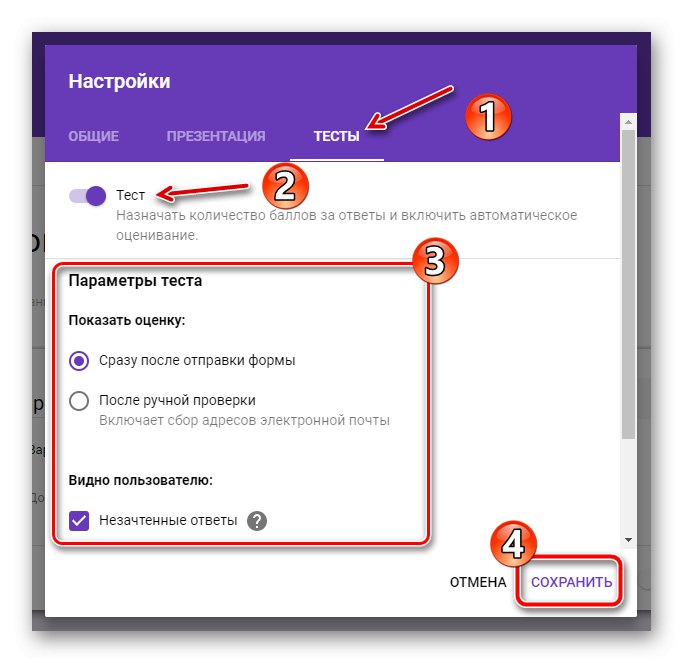
Детаљније: Како направити тест на мрежи
Да бисте додали тест на жељену локацију на веб локацији за друштвене мреже након креирања, морате да користите везу за прилог, баш као и код садржаја из било ког другог извора. Истовремено, имајте на уму да неће све опције бити оптималне, јер је корисницима једноставно незгодно да пређу на спољне ресурсе.
Прочитајте такође: Како поставити пост на ВК зид
Метод 2: Тест у заједници
У друштвеној мрежи ВКонтакте, поред личне странице, сваки корисник може створити своју заједницу, углавном независно од осталих функција ресурса. Да би администрација ефикасније управљала групом, предлаже се посебан одељак са апликацијама који омогућава и стварању пуноправне трговачке платформе и објављивању тестова за полагање учесника.
Припрема апликације
- Отворите почетну страницу своје заједнице и кроз мени у десном окну прозора идите на картицу "Контрола".
- Овде, кроз мени за навигацију, такође на десној страни странице, отворите пододељак "Апплицатионс"... Приказана листа мора се померити надоле.
- Пронађите апликацију "Тестови" са потписом "Видгет" и притисните Додати на десној страни наслова. Имајте на уму да алтернативно постоје и "Упитници"радећи на сличном принципу.
- Чим се апликација дода, добићете обавештење и можете да направите велике промене прилагођавањем тест виџета на почетној страници заједнице. Кликните на дугме да завршите. "Сачувати" у доњем блоку.
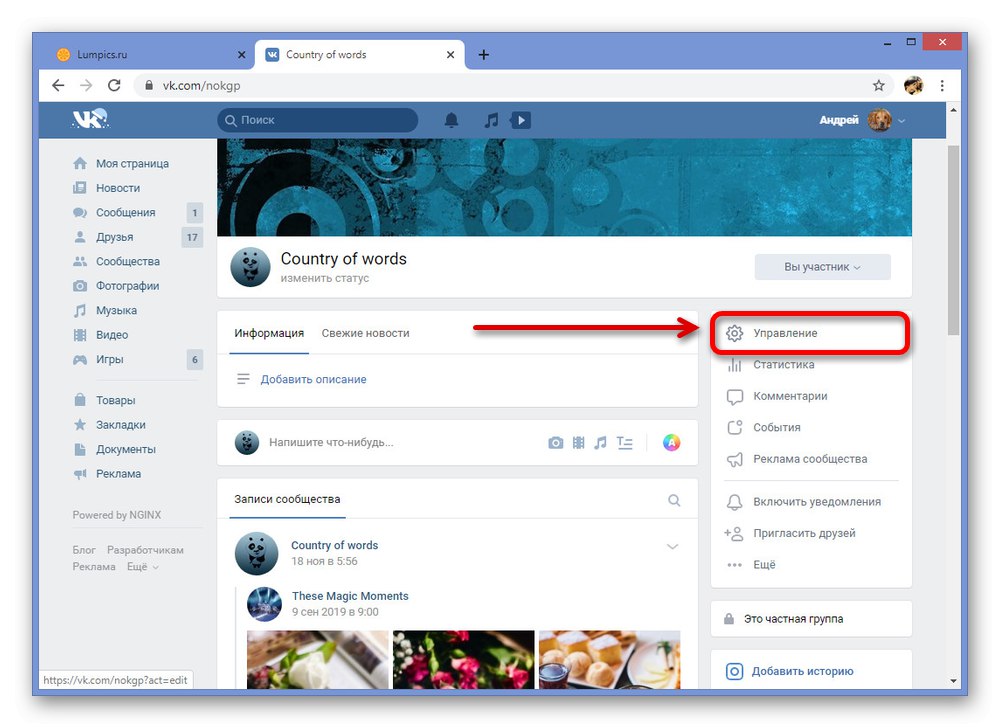
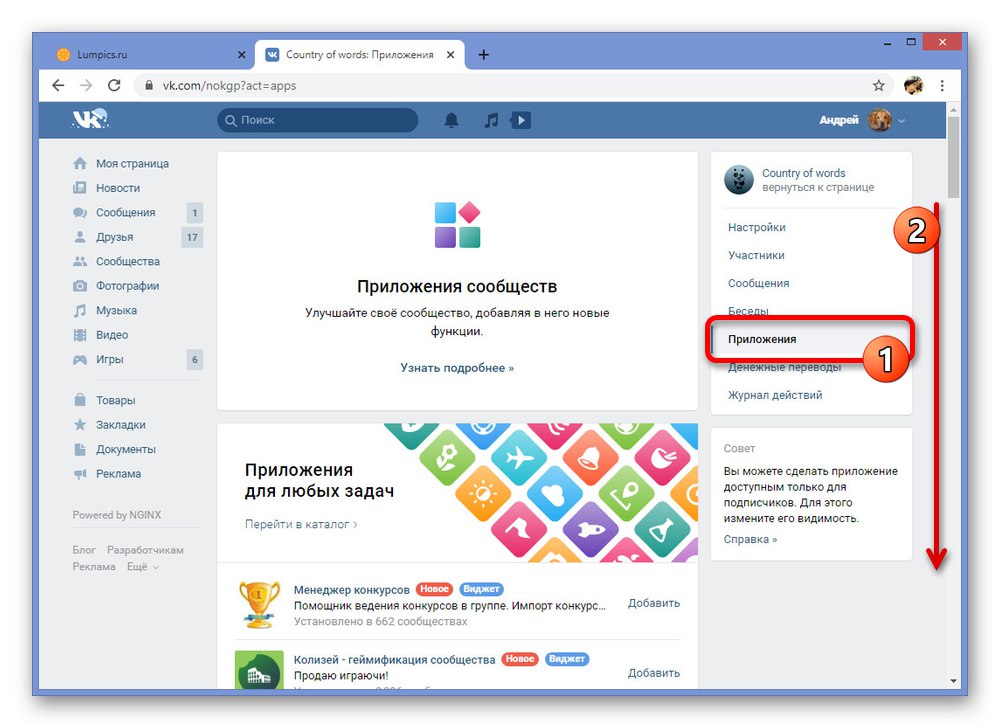
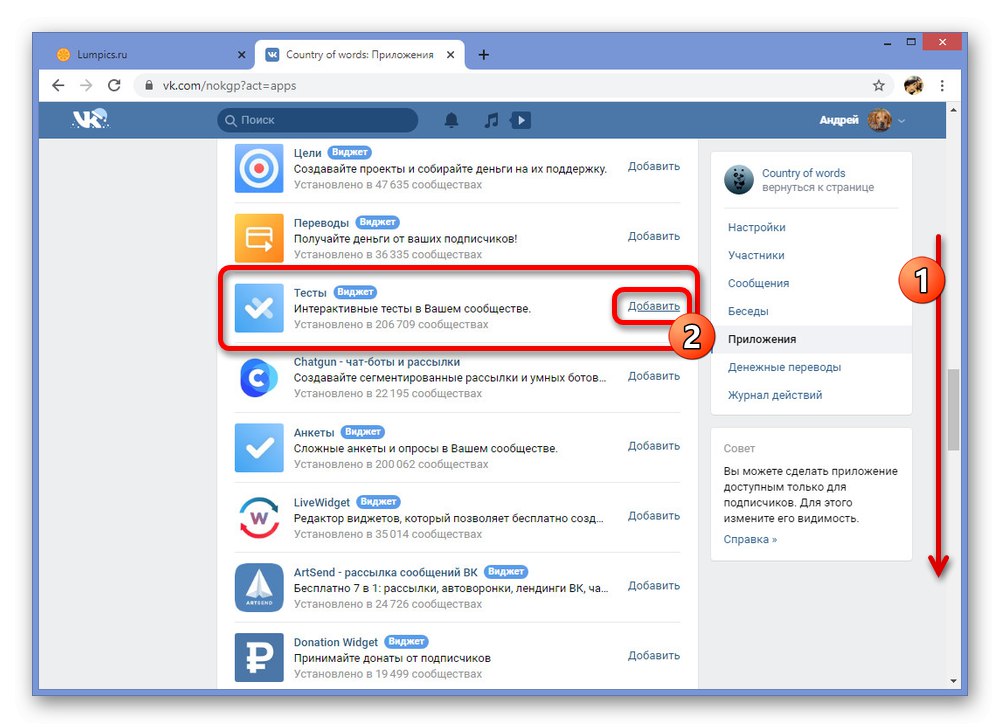
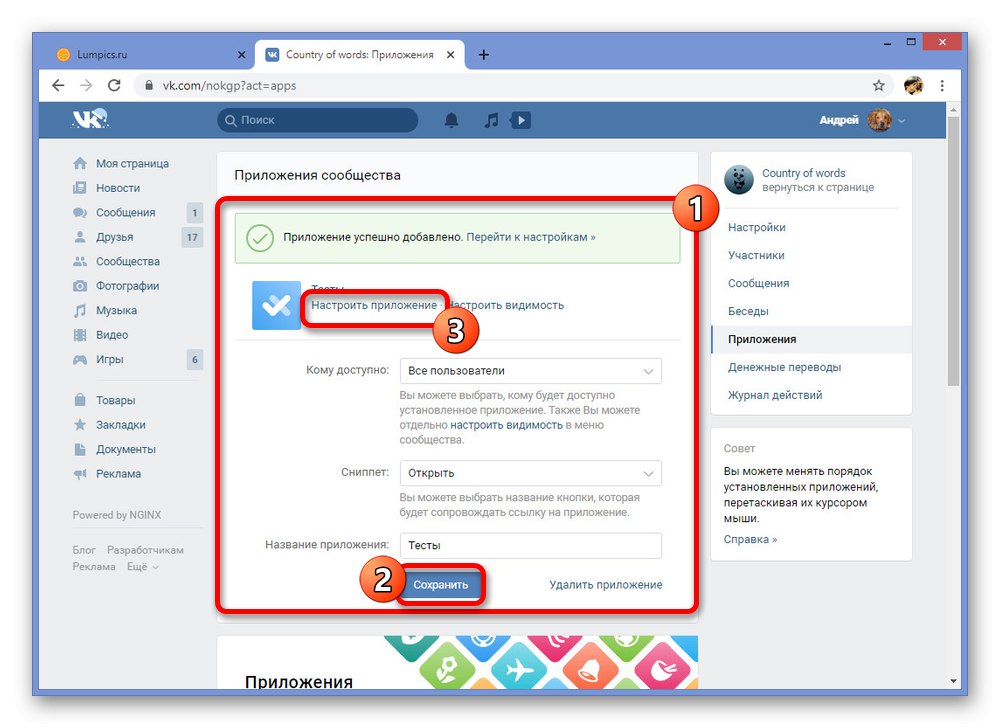
Стварање теста
- Да бисте започели прављење теста, користите везу „Конфигурисање апликације“ кроз претходни одељак или кликните левим тастером миша на виџет на главној страници групе. Након тога, једном у апликацији, користите дугме "Подешавања апликације".
- Помоћу менија у заглављу отворите картицу „Направи тест“ и изаберите тип одговора који ће се користити током теста. Имајте на уму: можете навести само једну опцију, од чијег избора се даљи поступак може разликовати.
- На примеру опције „Са дугмадима“ након клика „Направи тест“ главни параметри се појављују на дну прозора. Наведите назив и опис теста, на исти начин додајте икону ако је потребно.
- Користите дугме „Додај питање“ на горњој траци да бисте креирали нове варијације.У зависности од врсте теста одабраног у првој фази, овде можете поставити питање, доделити описе одговорима додавањем нових дугмади помоћу одговарајуће везе и управљати резултатима.
- Када радите са великим бројем одговора, можете да користите кретање блокова помоћу повлачења и испуштања, одређујући тако тачан и најпогоднији редослед за тестирање. Потребно је искуство како би се избегла забуна са апликацијом, зато непрекидно вежбајте личним тестирањем резултата.
- Обавезно узмите у обзир број бодова који ће предмет касније довести до једног од могућих резултата са странице "Резултати теста"... Нема ограничења за број резултата, као ни за питања.
- Да бисте довршили израду теста, кликните "Сачувати" на истој горњој плочи. Као резултат, бићете преусмерени на страницу "Тестови", где помоћу клизача можете учинити тест видљивим за све кориснике апликације или се вратити на параметре кликом на везу "Уредити".
- Без обзира на фазу стварања, увек можете прибећи додатном одељку „Подешавања“... Овде представљене опције су важне због могућности омогућавања обавештења.
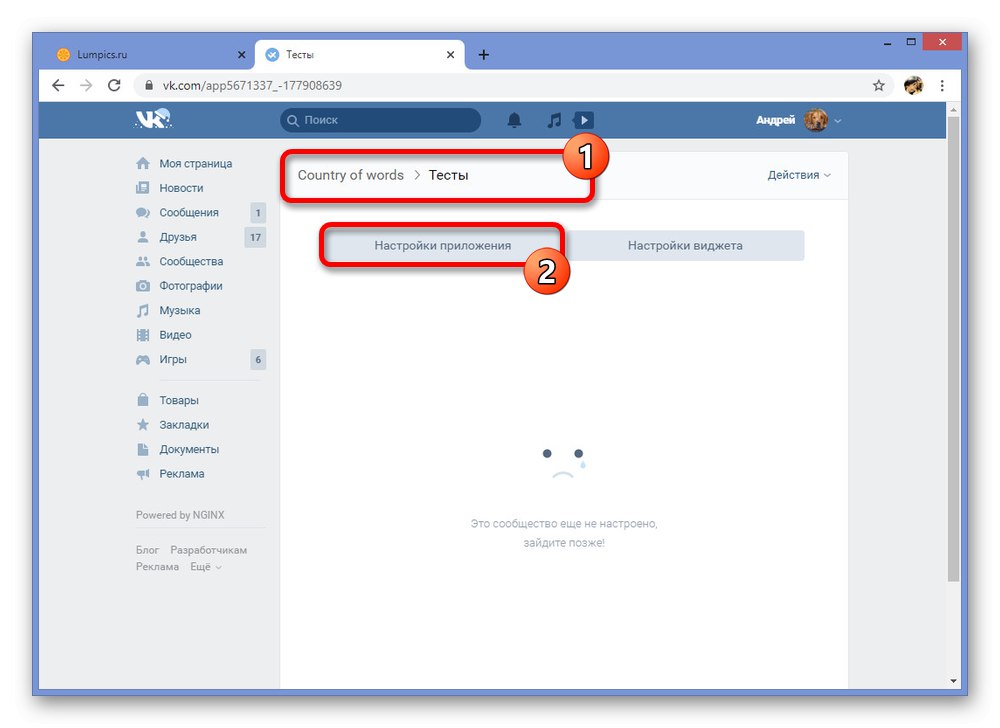
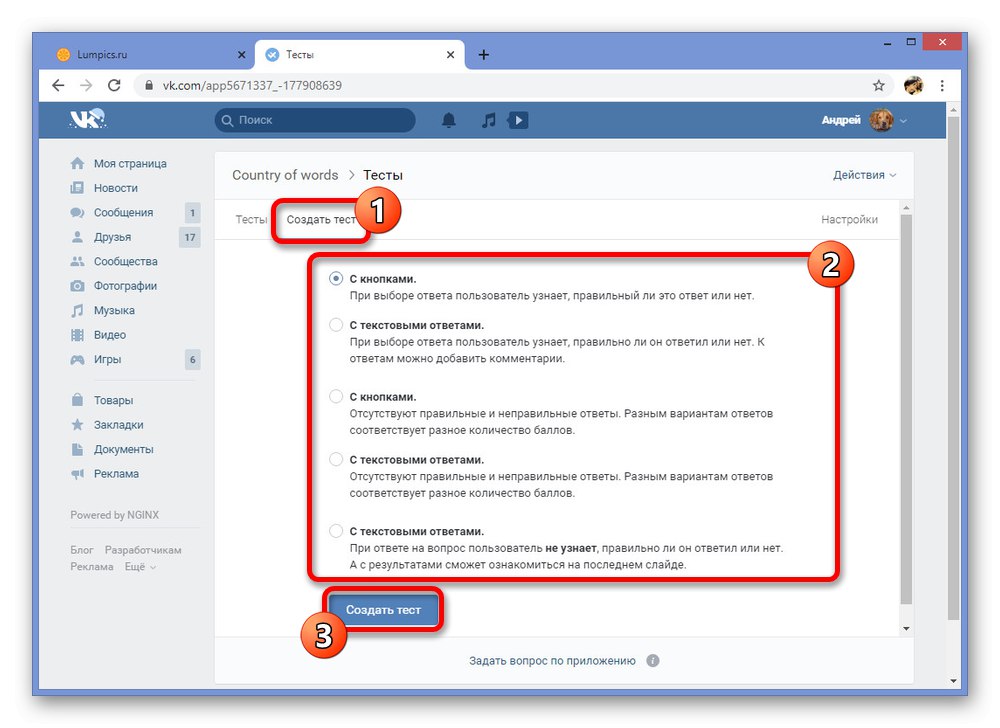
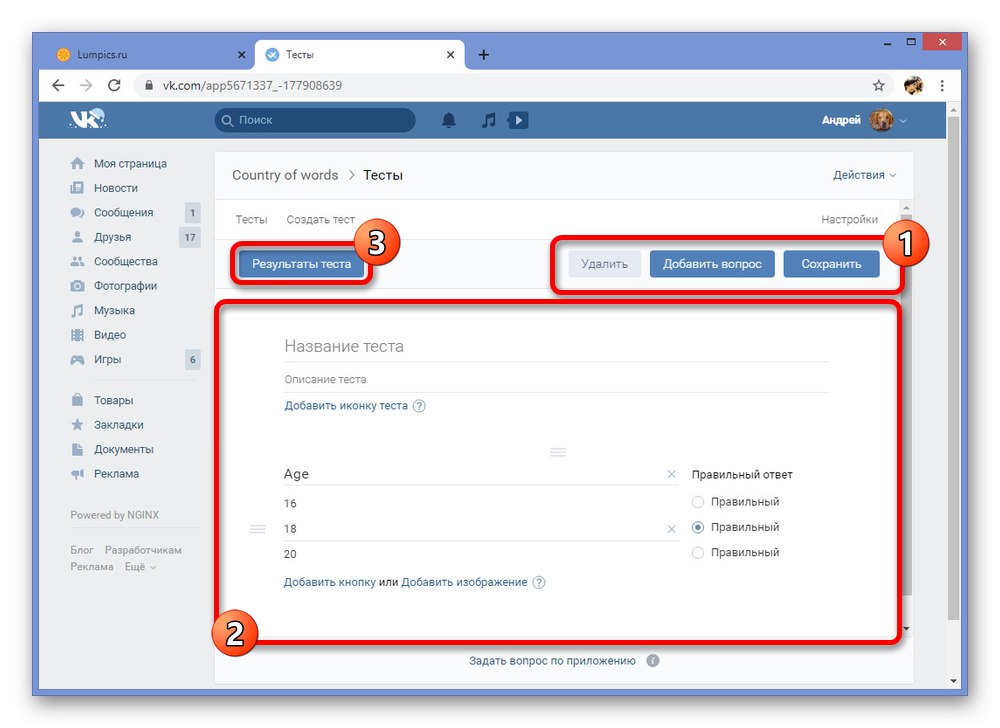
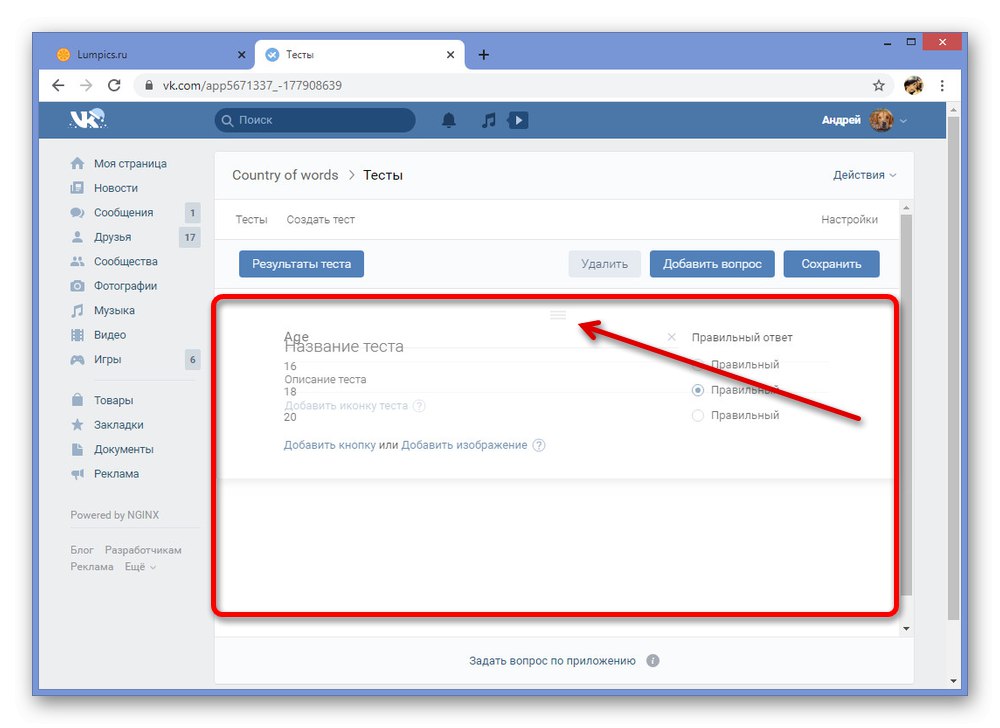
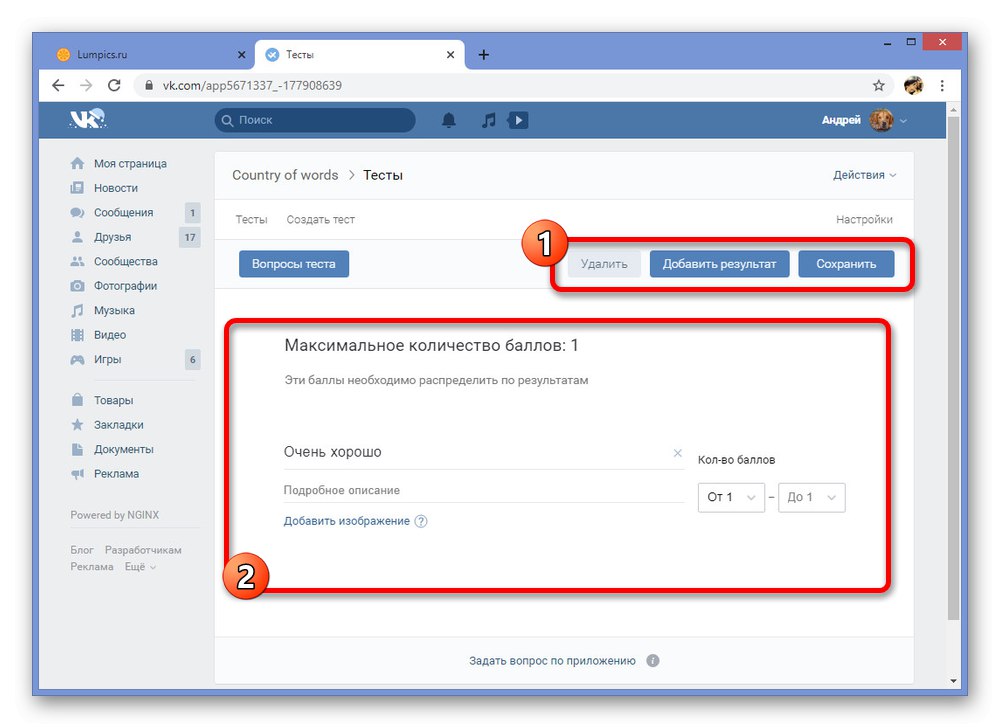
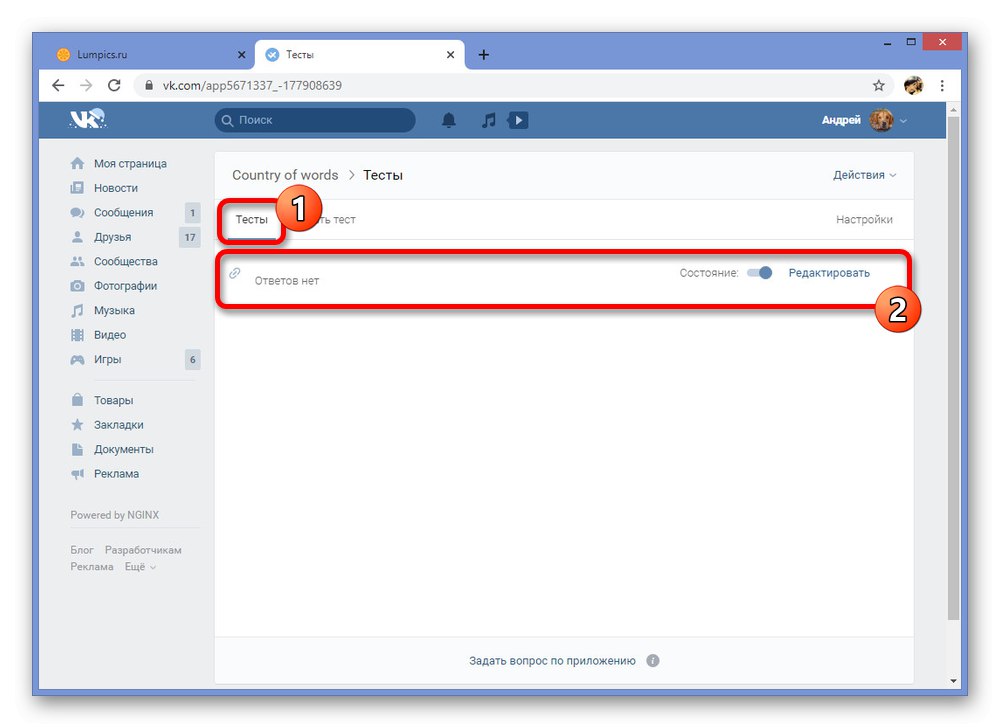
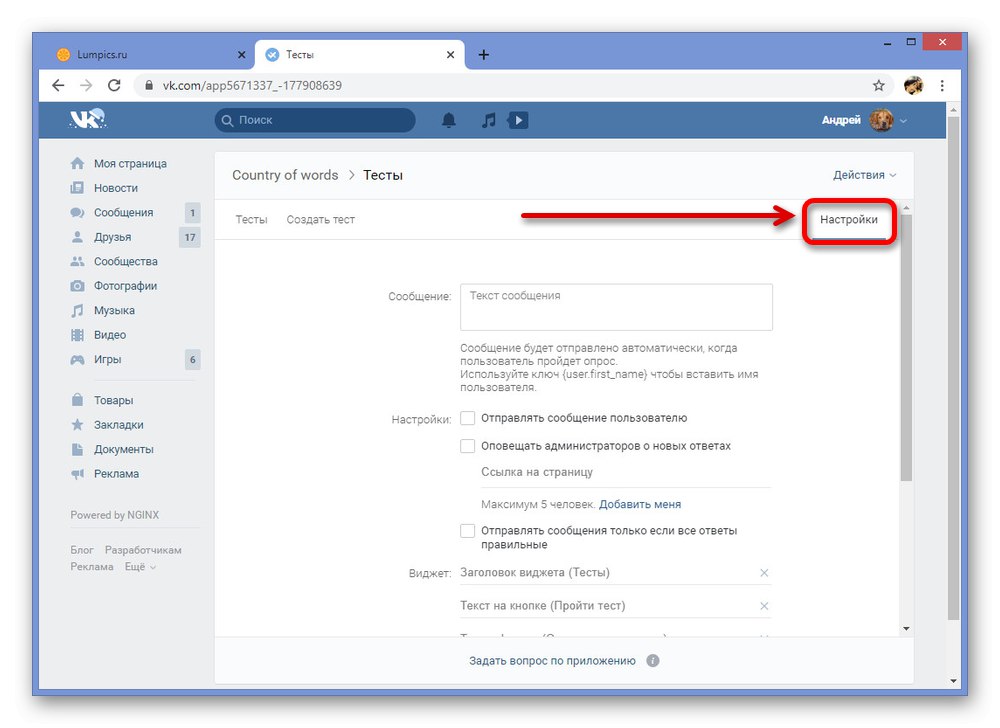
Намерно нисмо улазили у детаљне детаље, јер поступак израде теста углавном зависи од ваше идеје, а не од алата које нуди заједница. Међутим, чак и имајући ово на уму, ово је препоручљива опција ако треба да направите довољно флексибилан тест и објавите га у групи, ограничавајући приступ само одређеним учесницима.
3. метод: Апликација „МегаТест“
По аналогији са првом методом, ВКонтакте садржи апликације које не зависе од заједнице и доступне су сваком кориснику друштвене мреже. Најпознатији од њих је МегаТест, који вам омогућава да положите и самостално креирате тестове на бесплатној основи у прилично погодном уређивачу. Истовремено, због импресивне популарности апликације, овај метод није много инфериорнији од претходне верзије.
Припрема апликације
- Прво морате да одете у званичну МегаТест заједницу, претплатите се ако желите и отворите одељак "Дискусије".
- Пронађите и отворите тему овде „Активирање уређивача“.
- Од првог поста у овој расправи истакните и копирајте скуп знакова приказан у реду "Кодна реч"... Овај код ће бити потребан у будућности.
- Кликните на доњу везу да бисте приступили апликацији. За почетак користите одговарајуће дугме и сачекајте да се преузимање заврши.
- Након успешног покретања, идите на картицу „Уређивач теста“ и користите претходно добијену кодну реч.
- Имајте на уму да се код мора поновити тачно онако како је назначено у расправи, укључујући и случај. Да бисте наставили, само притисните дугме „Активирај уређивач“.
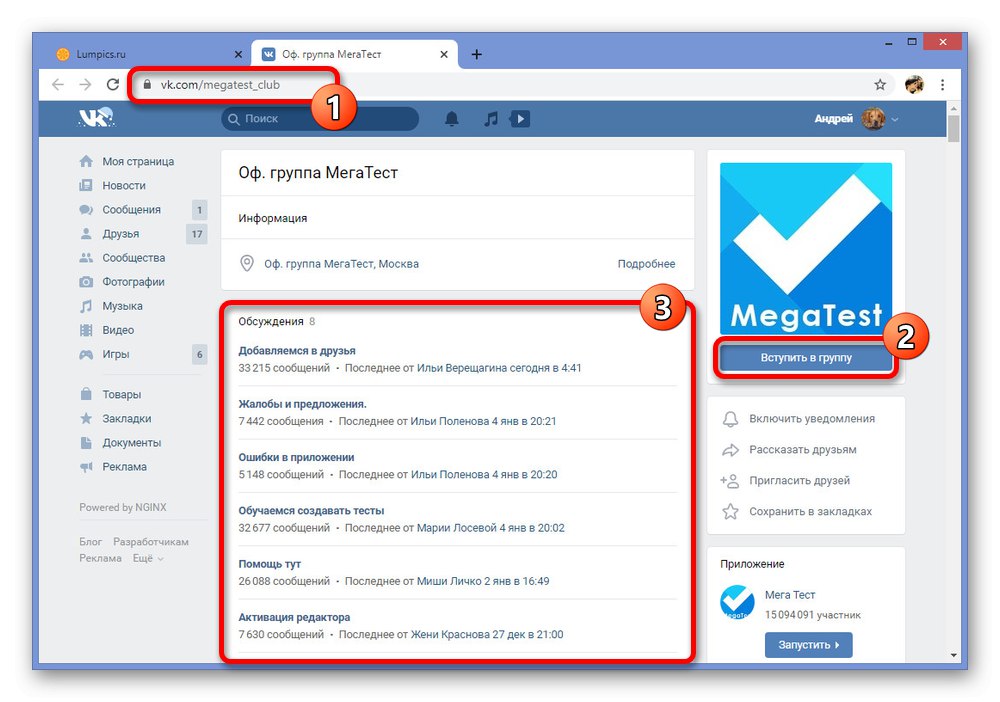
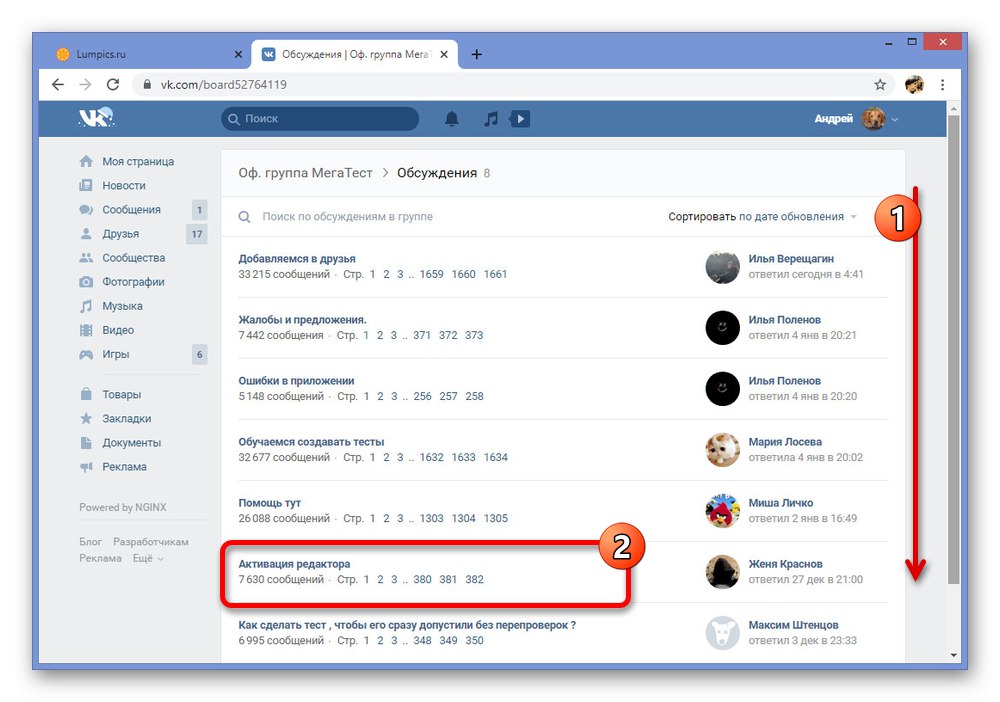
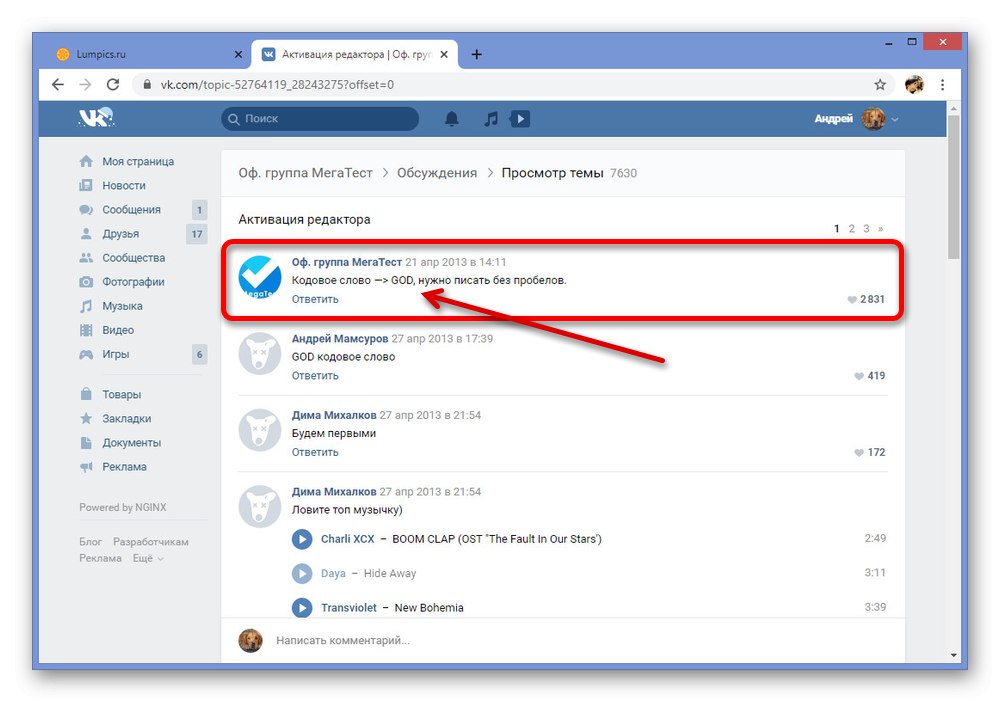
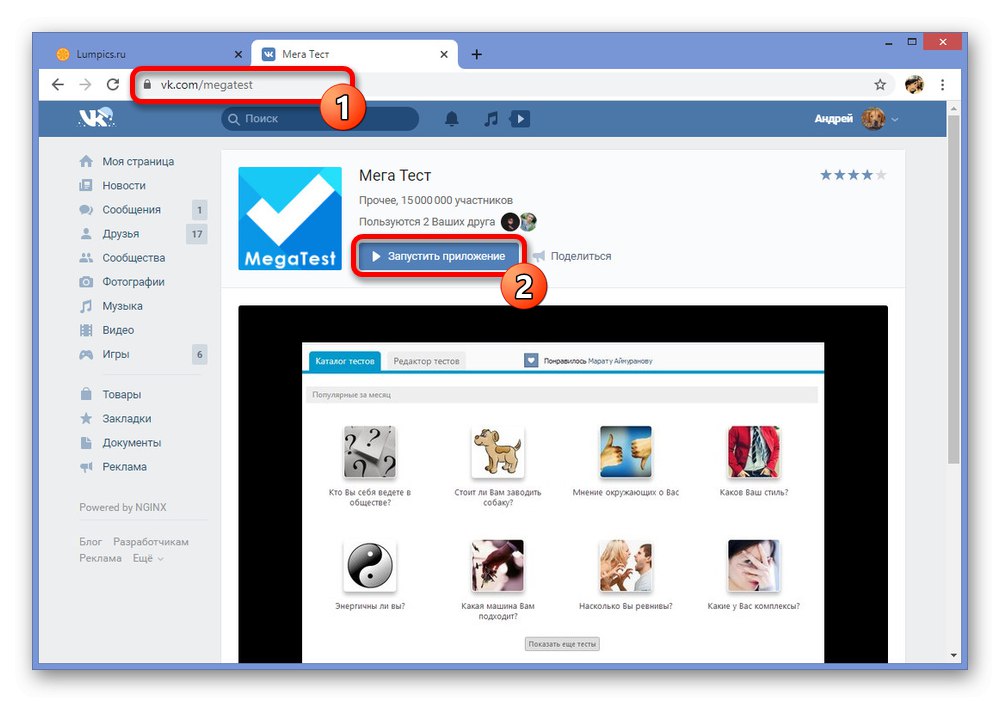
Напомена: Покретање ће се извршити само када је на рачунару инсталиран Фласх Плаиер. Стога, посебно ако користите једну од најновијих верзија прегледача, обавезно преузмите потребну компоненту.
Прочитајте такође: Како инсталирати Фласх Плаиер на рачунар
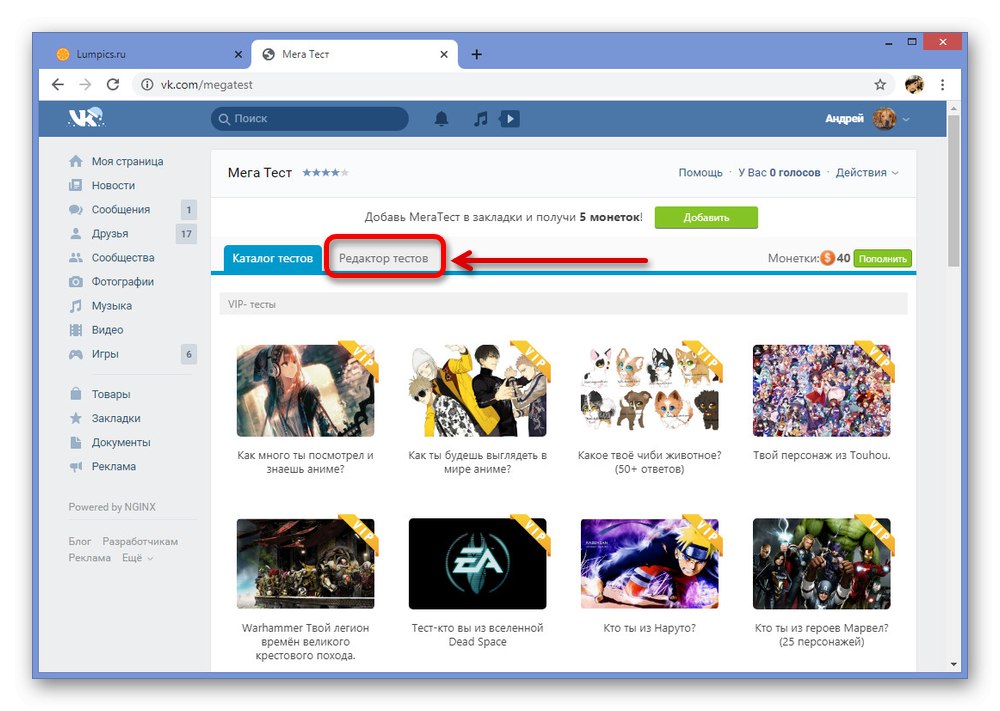
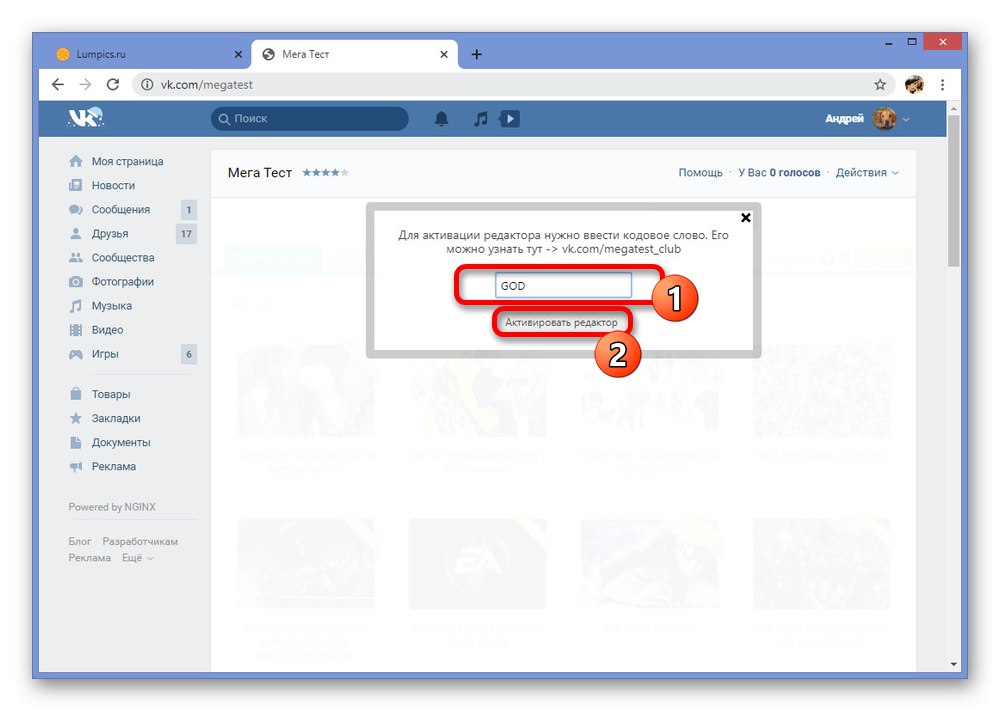
Стварање теста
- Након што извршите горње кораке, бићете преусмерени на страницу „Уређивач теста“... Кликните Додатида пређете на главне опције.
- Попуните поља у складу са захтевима за тест и додајте слике без грешке. Ако занемарите учитавање иконе, тест не може бити тестиран нити објављен.
- Помоћу точкића миша померите страницу апликације до блока „Листа испитних питања“ и притисните тастер „Додај питање“... Додатак се мора извршити у складу са вашим очекивањима, јер се питања не могу заменити.
- Док уређујете свако питање, имате приступ засебном уређивачу са могућношћу преузимања насловнице, како бисте требали описати само питање и пружити неколико опција за одговор. Све промене се аутоматски чувају када се прозор затвори.
- Након постављања питања, померите апликацију надоле до блока "Резултати теста" и притисните тастер „Додај резултат“... Број опција је обично неограничен.
- Варијанте се такође уређују у посебном прозору. Само означите поље поред жељених одговора у сваком претходно креираном питању, што ће на крају довести до овог резултата.
- Да бисте довршили уређивање и тестирали бумп тест, вратите се на врх странице и кликните "Трцати".
- Ако је верификација била успешна, вратите се на картицу „Уређивач теста“, задржите показивач изнад блока помоћу теста који сте управо креирали и кликните „Објави“... Овим је поступак израде завршен.
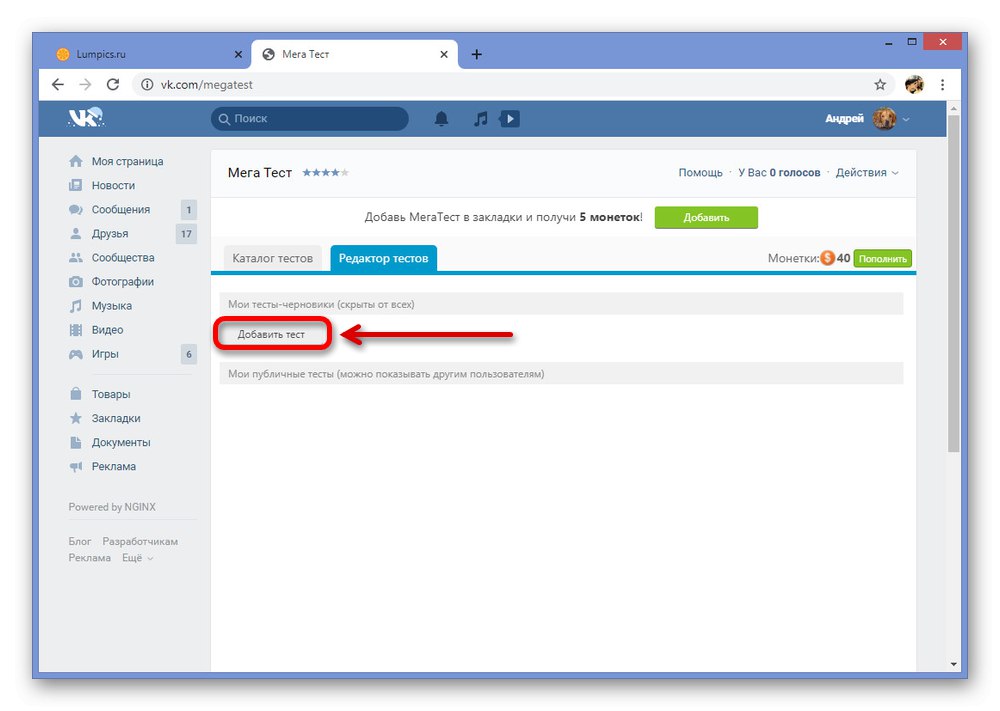
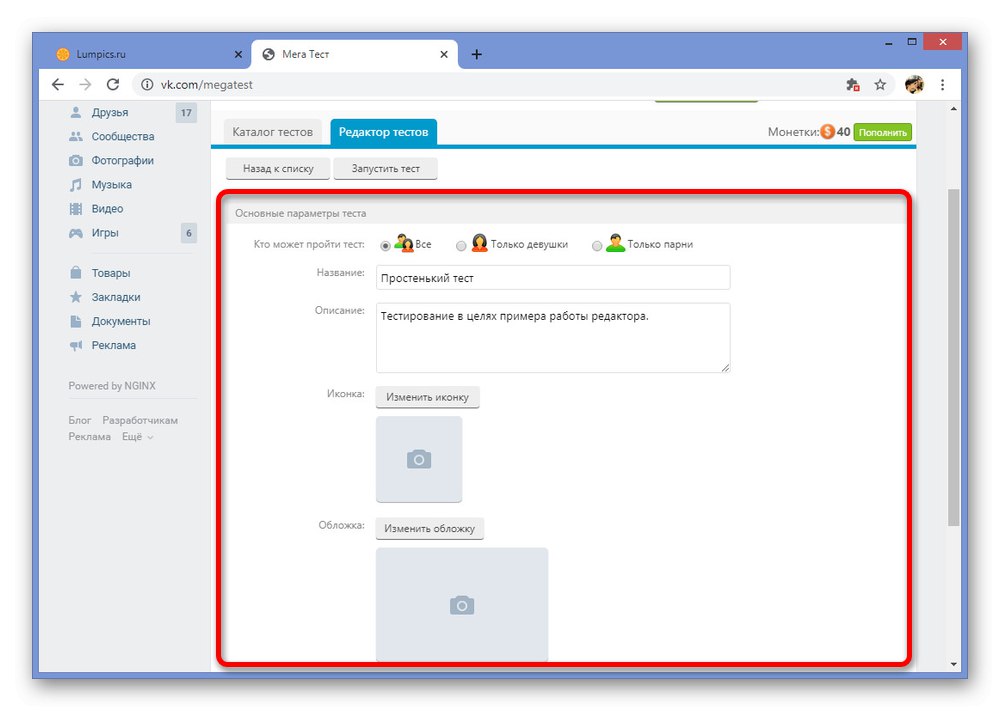
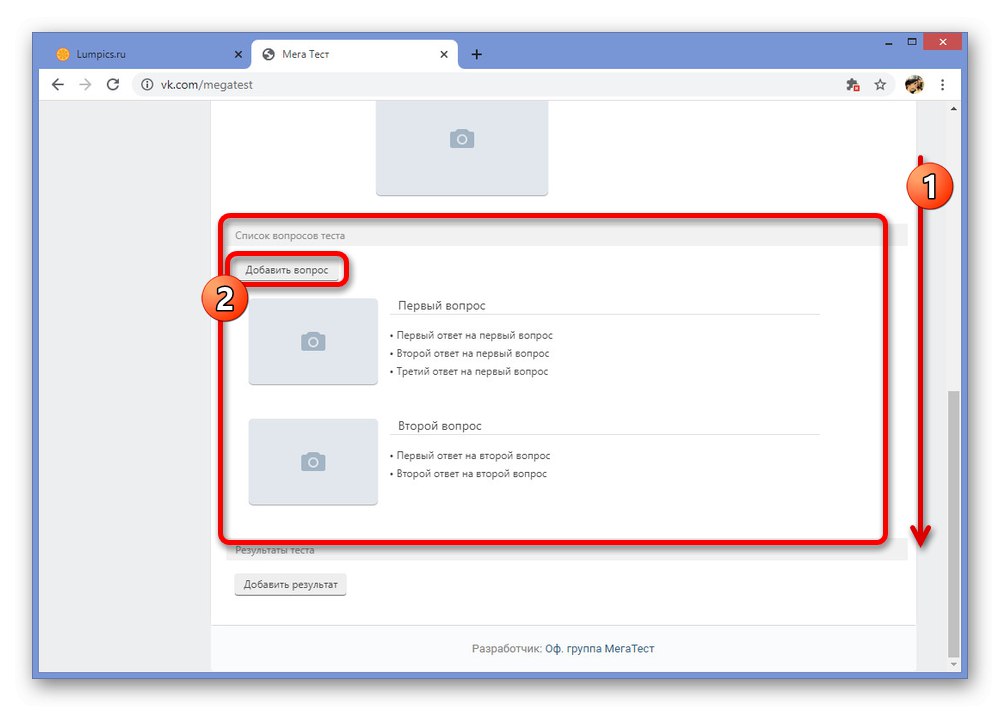
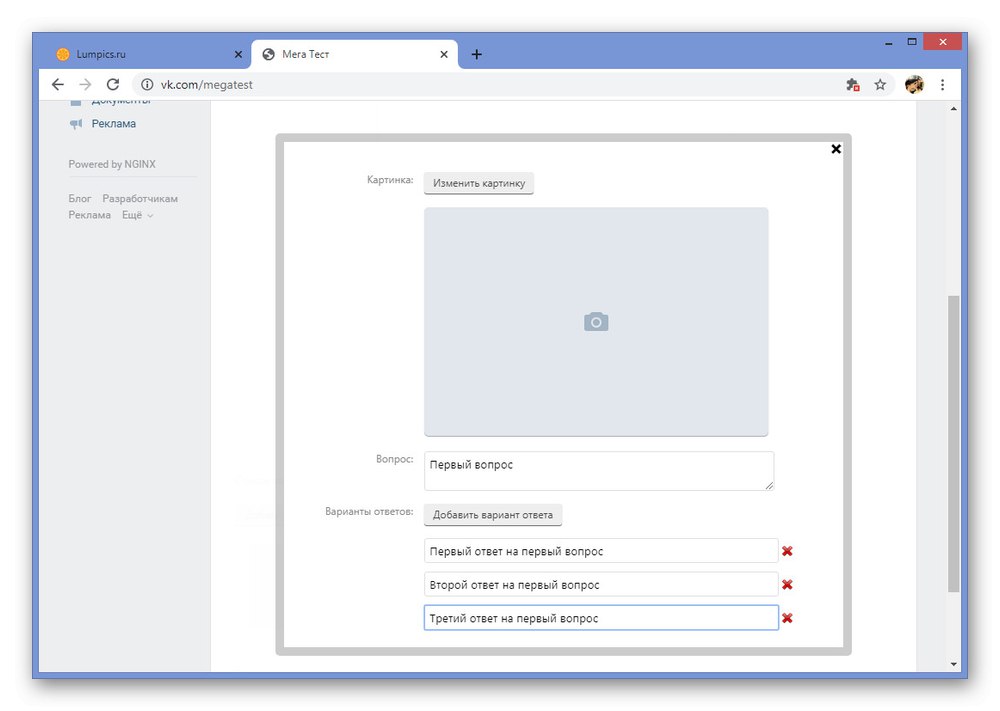
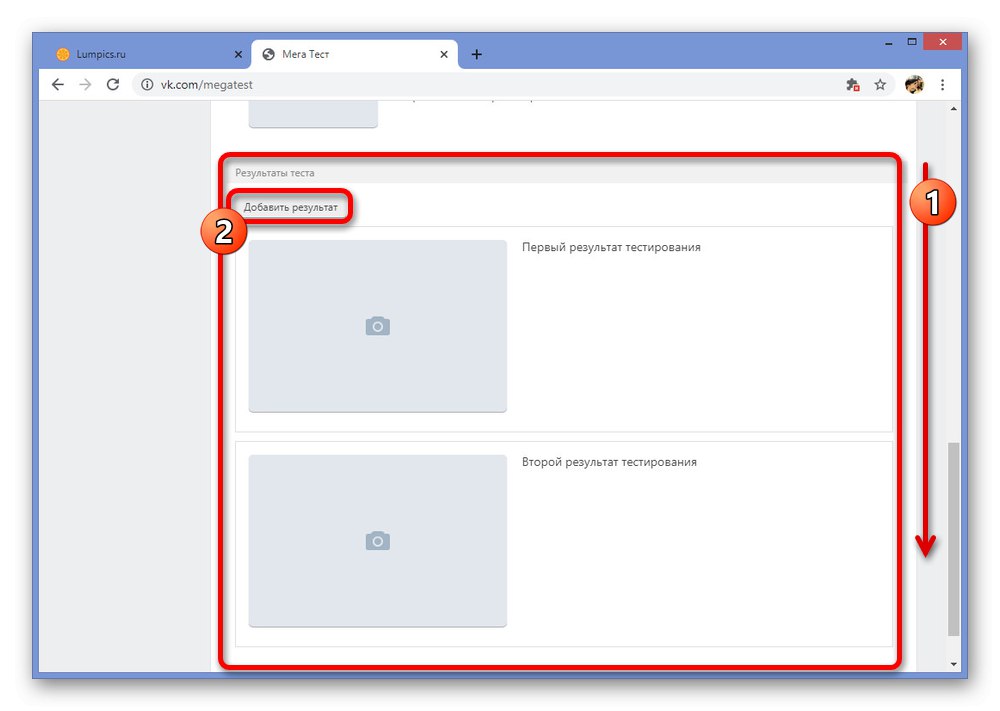
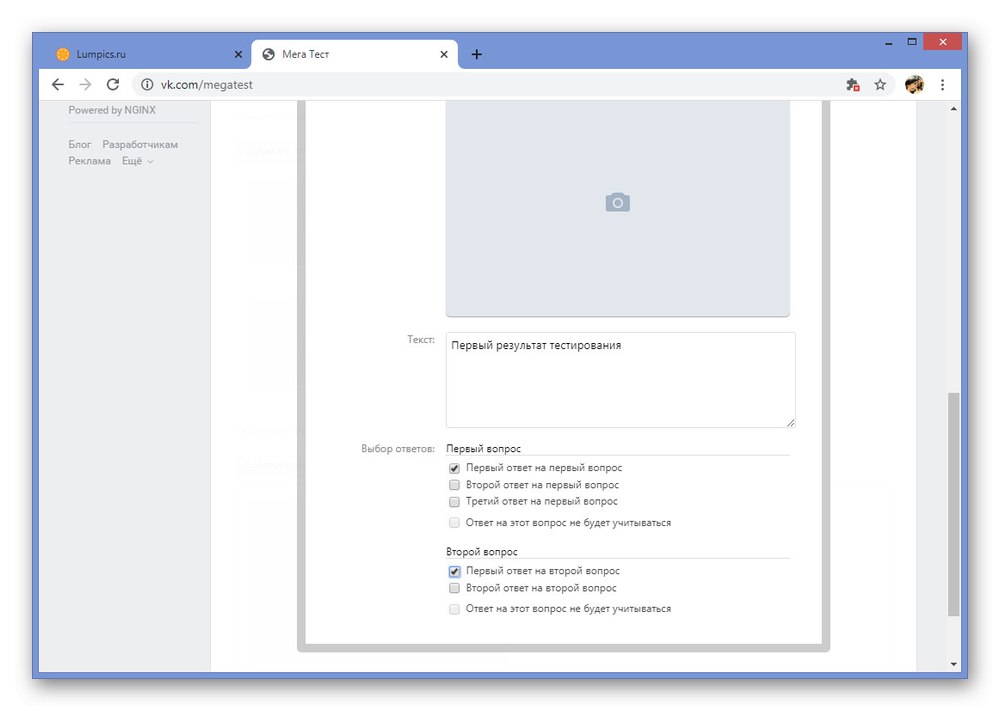
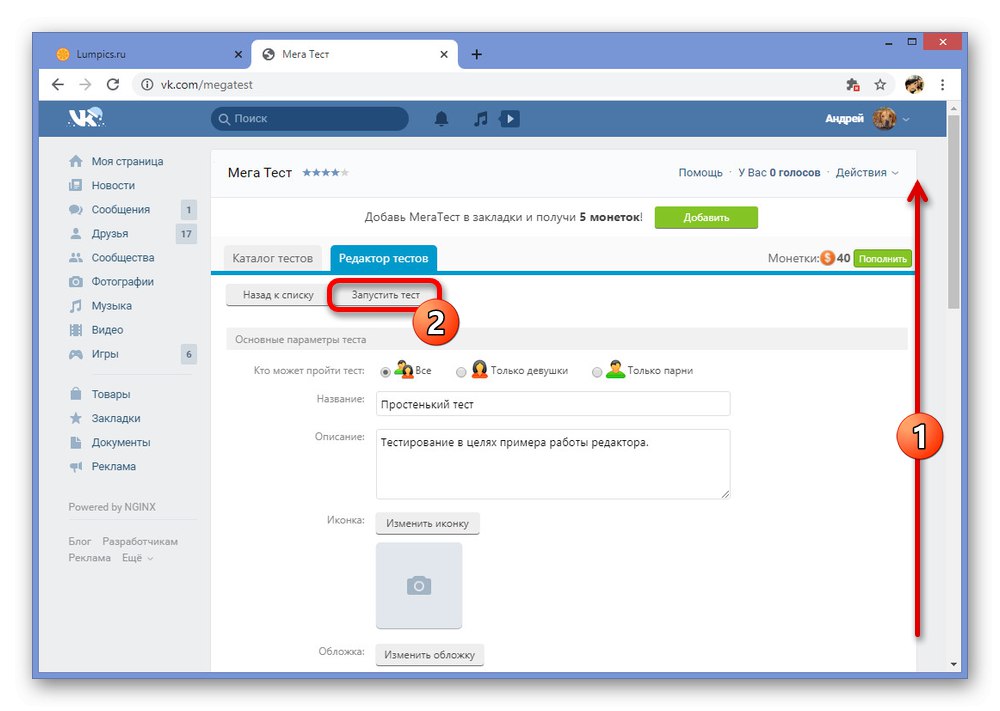
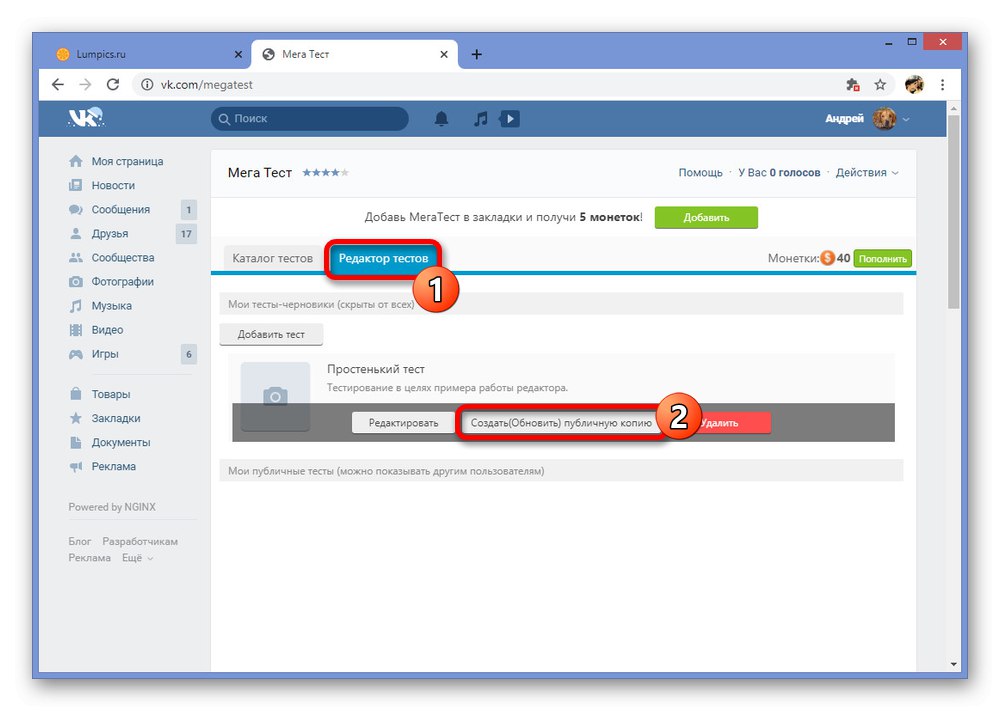
Главни проблем дотичне апликације су чести кварови током рада са уређивачем теста, који не утичу нарочито на резултат због аутоматског чувања, али често ограничавају одређене могућности. Ако вам ово не смета, испробајте МегаТест као решење.
Методе представљене током чланка требале би бити довољне за креирање теста ВКонтакте како у заједници, тако и у име личне странице. Нажалост, доступне опције су ограничене само на пуну верзију странице на рачунару, јер званични мобилни клијент не нуди интерне апликације. Међутим, ако заиста желите да направите тест од свог телефона, можете да користите програме независних произвођача попут истог МегаТеста.